最近有位win10系统用户在使用电脑的过程当中想要设置vpn,但是不知道应该怎么操作,为此非常苦恼,那么win10系统怎么设置vpn呢?今天u启动u盘装机为大家分享win10系统设置vpn的操作方法。
操作方法:
1、在【windows 设置】界面点击【网络和internet】;如图所示:
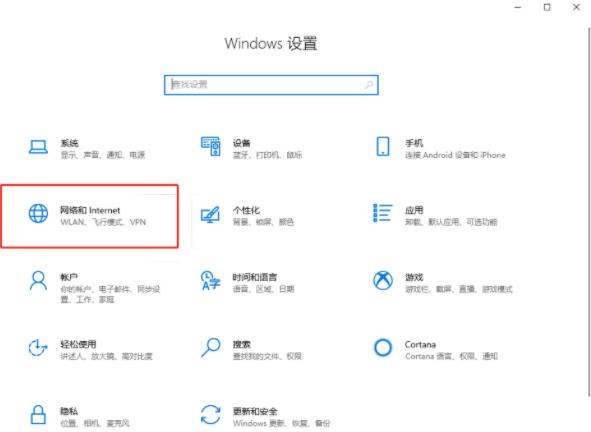
2、在左侧点击【VPN】在右侧点击【添加VPN连接】;如图所示:
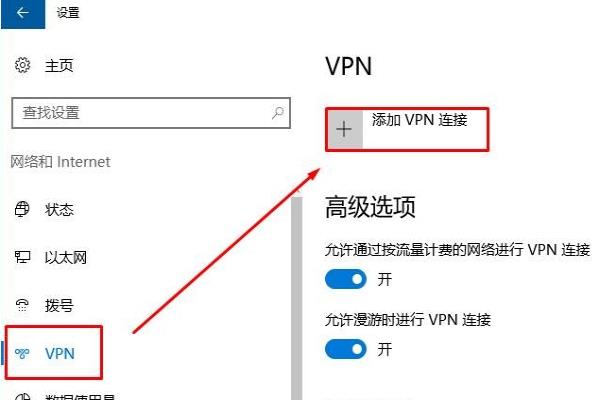
3、在弹出的框中输入对应的数据,然后点击保存即可。如图所示:
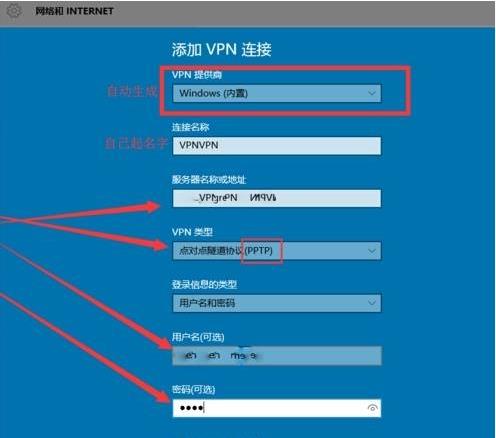
4、设置完成后自动返回到设置界面,点击之前刚创建的VPN,点击【连接】即可。如图所示:
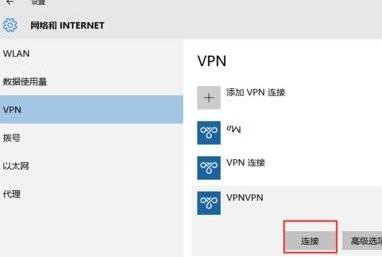
关于win10系统设置vpn的操作方法就为用户们详细介绍到这边了,如果用户们不知道怎么设置vpn,可以根据以上方法步骤进行操作哦,希望本篇教程对大家有所帮助,更多精彩教程请关注u启动官方网站。

